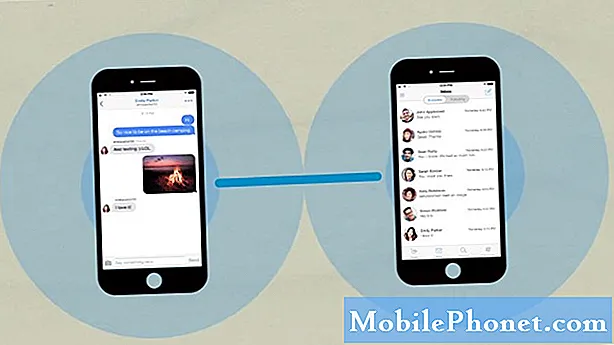תוֹכֶן
שגיאת פייסבוק היא אחת מבעיות האפליקציות המוכרות הן בגיליונות אנדרואיד והן בבעיות שאינן אנדרואיד. אם הכרטיסייה A של גלקסי שלך ממשיכה להראות שהפייסבוק הפסיק שגיאה, הנה מאמר לתקן זאת. הקפד לבצע את הפתרונות הבאים.
כיצד לתקן את Galaxy Tab A פייסבוק נעצר פייסבוק ממשיכה לקרוס או לא תעבוד
אם פייסבוק הפסיקה את השגיאה ממשיכה להופיע בכרטיסיית ה- Galaxy A שלך, עליך לבדוק מספר גורמים על מנת לתקן אותה. למד כיצד לעשות זאת על ידי ביצוע ההצעות שלנו בפוסט זה.
כרטיסיית Galaxy A פייסבוק הפסיקה לתקן מספר 1: מצא פתרונות מקוונים
נושאי פייסבוק בדרך כלל נעלמים מעצמם, או באופן קפדני, מתוקנים על ידי מפתחים מתחת למכסה המנוע. כל עוד אתה מתקין עדכונים לאפליקציה ככל שהם מגיעים, אתה יכול לצפות שתוקנו באגים. עם זאת, אם האפליקציה שלך מעודכנת לחלוטין אך ממשיכה להיות בעייתית מזה זמן מה, הגיע הזמן שתפעל. השלב הראשון לפתרון בעיות שברצונך לעשות הוא לבדוק אם קיים קוד שגיאה או הודעה כלשהי. אם יש קוד מסוים שמופיע, דאג לעשות חיפוש מהיר בגוגל ולראות אם אתה יכול למצוא פתרון עבורו.
כרטיסיית גלקסי A פייסבוק הפסיקה לתקן מס '2: לאלץ את האפליקציה בפייסבוק
אם אין שגיאה כלל או אם פייסבוק רק קורסת ללא כל פתרון מקוון זמין עד כה, השלב הבא הטוב לפתרון בעיות שתוכל לעשות הוא להפעיל מחדש את האפליקציה. להלן שתי השיטות לאלץ סגירת אפליקציה:
שיטה 1: סגור אפליקציה באמצעות מקש היישומים האחרונים
- על המסך, הקש על מקש התוכנה 'אפליקציות אחרונות' (משמאל לכפתור הבית האמצעי).
- לאחר שמוצג מסך היישומים האחרונים, החלק שמאלה או ימינה כדי לחפש את האפליקציה. זה אמור להיות כאן אם הצלחת להפעיל אותו בעבר.
- לאחר מכן, החלק מעלה באפליקציה כדי לסגור אותה. זה אמור לסגור אותו בכוח. אם זה לא שם, פשוט הקש על האפליקציה סגור הכל כדי להפעיל מחדש גם את כל האפליקציות.
שיטה 2: סגור אפליקציה באמצעות תפריט מידע על האפליקציה
דרך נוספת לאלץ סגירת אפליקציה היא על ידי כניסה להגדרות האפליקציה עצמה. זו דרך ארוכה יותר בהשוואה לשיטה הראשונה לעיל אבל היא יעילה באותה מידה. אתה רוצה להשתמש בשיטה זו אם אתה מתכנן לבצע פתרון בעיות אחר לאפליקציה האמורה, כמו ניקוי המטמון או הנתונים שלה. כך זה נעשה:
- פתח את אפליקציית ההגדרות.
- הקש על אפליקציות.
- הקש על סמל ההגדרות נוספות (סמל שלוש נקודות, שמאל למעלה).
- הקש על הצג אפליקציות מערכת.
- מצא והקש על האפליקציה.
- הקש על כוח עצור.
כרטיסיית Galaxy A פייסבוק הפסיקה לתקן מס '3: נקה מטמון ונתונים של אפליקציות
שלב נוסף לפתרון בעיות שתוכלו לנסות במקרה זה הוא לנקות את המטמון של אפליקציות פייסבוק. זה יכול לעזור אם האפליקציה מתנהגת בצורה לא נכונה בגלל מטמון מיושן או פגום. כך זה נעשה:
- עבור למסך הבית.
- הקש על סמל האפליקציות.
- פתח את אפליקציית ההגדרות.
- הקש על אפליקציות.
- אם אתה מחפש מערכת או אפליקציית ברירת מחדל, הקש על הגדרות נוספות בפינה השמאלית העליונה (סמל שלוש נקודות).
- בחר הצג יישומי מערכת.
- מצא והקש על האפליקציה המתאימה.
- הקש על אחסון.
- הקש על כפתור נקה מטמון.
- הפעל מחדש את המכשיר ובדוק אם הבעיה.
אם מחיקת המטמון בפייסבוק לא תעזור, עקוב אחריו על ידי שחזור נתוני האפליקציה. לפני שתעשה זאת, הקפד ליצור גיבוי של הודעות הטקסט שלך כדי להימנע מאובדן בטעות.
- עבור למסך הבית.
- הקש על סמל האפליקציות.
- פתח את אפליקציית ההגדרות.
- הקש על אפליקציות.
- אם אתה מחפש מערכת או אפליקציית ברירת מחדל, הקש על הגדרות נוספות בפינה השמאלית העליונה (סמל שלוש נקודות).
- בחר הצג יישומי מערכת.
- מצא והקש על האפליקציה המתאימה.
- הקש על אחסון.
- הקש על כפתור נקה נתונים.
- הפעל מחדש את המכשיר ובדוק אם הבעיה.
Galaxy Tab A פייסבוק הפסיקה לתקן מס '4: עדכן תוכנות ואפליקציות
כאמור לעיל, אחד הדברים הראשונים שעליך לעשות אם שגיאת Facebook הפסיקו ממשיכה ב- Galaxy Tab A שלך הוא לעדכן את האפליקציה. אם כבר עשית את זה, אז אתה רוצה לוודא גם שכל האפליקציות מריצות את הגרסה האחרונה שלהן.
כמו כן, הקפד לעדכן את התוכנה בכל פעם שיש עדכון זמין להתקנה.
כרטיסיית Galaxy A פייסבוק הפסיקה לתקן מספר 5: הפעל מחדש את המכשיר
אם השגיאה של פייסבוק נעצרה נמשכת בשלב זה ב- Galaxy Tab A, עדיף שתוכל להפעיל מחדש את הטבלט. נסה להפעיל אותו מחדש בדרך כלל בדרך כלל על ידי לחיצה על כפתור ההפעלה כדי לגשת לתפריט האתחול. לאחר מכן בחר באפשרות הפעל מחדש ובדוק אם זה עובד.
דרך נוספת להפעיל מחדש את המכשיר היא על ידי לחיצה ממושכת על לחצן הפחתת עוצמת הקול ועל מקש Bixby / Power בו זמנית למשך 10 שניות או עד שמסך המכשיר נדלק. זה מדמה את ההשפעה של ניתוק הסוללה מהמכשיר. אם זה עובד, הדבר עשוי לפתוח את נעילת המכשיר.
אם ביצוע ההפעלה מחדש הרגילה לא יעזור, נסה זאת:
- לחץ והחזק תחילה את לחצן הגברת עוצמת הקול ואל תשחרר אותו.
- תוך כדי לחיצה עליו, לחץ והחזק את מקש ההפעלה.
- החזק את שני המקשים לחוץ למשך 10 שניות או יותר.
הליך ההפעלה השני מנסה לדמות את ההשפעות של הסרת מארז הסוללה. במכשירים ישנים, ניתוק הסוללה הוא לרוב דרך יעילה לתקן מכשירים שאינם מגיבים. אם בכל זאת שום דבר לא השתנה, המשך להצעות הבאות.
אתחול מחדש של המכשיר באופן קבוע לפחות פעם בשבוע יכול להועיל. אם אתה נוטה לשכוח דברים, אנו ממליצים שתגדיר את הטלפון שלך לאתחול לבד. אתה יכול לתזמן את ביצוע המשימה על ידי ביצוע השלבים הבאים:
- פתח את אפליקציית ההגדרות.
- הקש על טיפול במכשירים.
- הקש על שלוש הנקודות בחלק העליון.
- בחר הפעלה מחדש אוטומטית.
כרטיסיית Galaxy A פייסבוק הפסיקה לתקן מס '6: התקן מחדש את פייסבוק
אם הוספת את פייסבוק לאחר שהגדרת את המכשיר בפעם הראשונה, תוכל לנסות להתקין אותו מחדש. עליכם לעשות זאת במקום פשוט לנקות את הנתונים שלו.
למחיקת אפליקציה:
- ממסך בית, החלק מעלה או מטה ממרכז התצוגה כדי לגשת למסך האפליקציות.
- פתח את אפליקציית ההגדרות.
- הקש על אפליקציות.
- ודא שהכול נבחר (שמאל למעלה). אם יש צורך, הקש על סמל התפריט הנפתח (משמאל למעלה) ואז בחר הכל.
- אתר ואז בחר באפליקציה המתאימה. אם אפליקציות מערכת אינן גלויות, הקש על סמל התפריט (שמאל למעלה) ואז בחר הצג אפליקציות מערכת.
- הקש על הסר התקנה כדי למחוק אפליקציה.
- הקש על אישור כדי לאשר.
- להסרת עדכוני אפליקציות (אפשרות זו זמינה רק כאשר הותקן עדכון).
- הקש על הסר התקנה של עדכונים.
- כדי לאשר, הקש על אישור.
כרטיסיית Galaxy A פייסבוק הפסיקה לתקן מספר 7: אפס את העדפות האפליקציה
אפליקציות מסוימות עשויות לדרוש אפליקציות ושירותי ברירת מחדל של המערכת. אם חלק מאפליקציות ברירת המחדל הללו אינן פועלות, אפליקציות הדורשות אותן עלולות להתנהג בצורה לא נכונה. כדי להבטיח שאפליקציות ברירת מחדל מופעלות, בצע את הצעדים הבאים:
- פתח את אפליקציית ההגדרות.
- הקש על אפליקציות.
- הקש על הגדרות נוספות בפינה השמאלית העליונה (סמל שלוש נקודות).
- בחר איפוס העדפות אפליקציה.
- הפעל מחדש את כרטיסיית A ובדוק אם הבעיה.
כרטיסיית Galaxy A פייסבוק הפסיקה לתקן מס '8: בדוק אם קיימים אפליקציות נוכלות
אם אפליקציית פייסבוק שלך מגיעה עם התוכנה המקורית, מה שאומר שהיא לא אפליקציית צד שלישי במערכת שלך, אתה יכול לבדוק אם אפליקציה אחרת גורמת לה לקרוס. בזמן שפועל במצב בטוח, אף צד שלישי לא יכול לרוץ. לכן, אם הבעיה נעדרת במצב בטוח, אפליקציית צד שלישי חייבת להיות אשמה. להפעלה מחדש למצב בטוח:
- כבה את המכשיר.
- לחץ והחזק את מקש ההפעלה.
- כאשר סמסונג מופיעה על המסך, שחרר את מקש ההפעלה.
- מיד לאחר שחרור מקש ההפעלה, לחץ לחיצה ממושכת על מקש עוצמת הקול.
- המשך להחזיק את מקש הפחתת עוצמת הקול עד שההתקן יסתיים מחדש. פעולה זו עשויה להימשך עד דקה. רק להיות סבלני לחכות לזה.
- שחרר את מקש עוצמת הקול כאשר אתה רואה מצב בטוח במכשיר.
זכור כי יישומי צד שלישי מושבתים במצב זה, לכן תוכל להשתמש באפליקציות המותקנות מראש. אם פייסבוק עובדת על מצב בטוח בלבד, המשמעות היא שהבעיה נובעת מאפליקציה גרועה. הסר את ההתקנה של האפליקציה שהתקנת לאחרונה ובדוק אם זה יתקן אותה. אם הבעיה נותרה, השתמש בתהליך החיסול כדי לזהות את האפליקציה הנוכלת. כך:
- אתחול למצב בטוח.
- בדוק אם הבעיה.
- לאחר שתאשר כי אשם של צד שלישי אשם, תוכל להתחיל להסיר התקנה של אפליקציות בנפרד. אנו מציעים שתתחיל באילו האחרונים שהוספת.
- לאחר הסרת ההתקנה של אפליקציה, הפעל מחדש את הטלפון למצב רגיל ובדוק אם הבעיה.
- אם כרטיסיית ה- Galaxy A שלך עדיין לא תופעל כרגיל (אך עובדת במצב בטוח), חזור על שלבים 1-4.
כדי לחזור למצב רגיל או לכבות את המצב הבטוח:
- לחץ והחזק את מקש ההפעלה.
- הקש על הפעל מחדש.
- המכשירים מופעלים מחדש במצב רגיל.
כרטיסיית Galaxy Galaxy פייסבוק הפסיקה לתקן מס '9: מחק את מחיצת המטמון
אם הבעיות ב- Galaxy Tab A שלך התחילו לאחר התקנת עדכון מערכת או אפליקציה, ייתכן שיש בעיה במטמון המערכת. מטמון זה משמש אנדרואיד לטעינת יישומים במהירות. אם מטמון המערכת בכרטיסיית ה- Galaxy A שלך פגום או מיושן, הוא עלול להפריע לפונקציות Android מסוימות, או לגרום לבעיות אחרות. כדי להבטיח שמטמון המערכת של Galaxy Tab A יהיה טרי, עליך לנקות את מחיצת המטמון מעת לעת. כך תעשה זאת:
- כבה את המכשיר. זה חשוב. אם אינך יכול לכבות אותו, לעולם לא תוכל לבצע אתחול למצב שחזור. אם אינך מצליח לכבות את המכשיר באופן קבוע באמצעות לחצן ההפעלה, המתן עד שהסוללה של הטלפון מתרוקנת. לאחר מכן, הטען את הטלפון למשך 30 דקות לפני האתחול למצב שחזור.
- לחץ והחזק את לחצן הגברת עוצמת הקול ואת לחצן ההפעלה בו זמנית למשך 5 שניות.
- שחרר את לחצני ההפעלה והגברת עוצמת הקול.
- תפריט מסך השחזור יופיע כעת.
- השתמש בלחצן הפחתת עוצמת הקול עד שתדגיש את 'מחיקת מחיצת מטמון'.
- לחץ על לחצן ההפעלה כדי לבחור 'מחק את מחיצת המטמון'.
- השתמש בהורדת עוצמת הקול כדי לסמן כן.
- לחץ על לחצן ההפעלה כדי להמשיך עם ניקוי מחיצת המטמון.
- לאחר ניקוי מחיצת המטמון, לחץ שוב על לחצן ההפעלה למערכת אתחול מחדש כעת.
- זהו זה!
כרטיסיית Galaxy A פייסבוק הפסיקה לתקן מספר 10: מחק מכשיר (איפוס להגדרות היצרן)
ברוב המקרים, ניגוב המכשיר או איפוס להגדרות היצרן אינם נדרשים בדרך כלל, אך אם אין בעיית שרת ידועה, תוכל לשקול זאת. זה יכול להיות הפיתרון בסופו של דבר אם אף אחת מההצעות שלעיל לא עזרה. הקפד ליצור גיבוי של הקבצים שלך מבעוד מועד.
להלן שתי השיטות כיצד לבצע איפוס קשה או איפוס להגדרות היצרן של כרטיסיית ה- Galaxy A שלך.
שיטה 1: כיצד לאפס קשה על Samsung Galaxy Tab A דרך תפריט ההגדרות
בנסיבות רגילות, איפוס להגדרות היצרן בתפריט ההגדרות אמור להיות הדרך העיקרית עבורך. זה פשוט יותר לביצוע ואינו דורש לחיצה על כפתורי חומרה, אשר חלק מהמשתמשים עשויים להתקשות לעשות.
- צור גיבוי של הנתונים האישיים שלך והסר את חשבון Google שלך.
- פתח את אפליקציית ההגדרות.
- גלול אל הקש על ניהול כללי.
- הקש על אפס.
- בחר באיפוס נתוני המפעל מהאפשרויות הנתונות.
- קרא את המידע ואז הקש על אפס כדי להמשיך.
- הקש על מחק הכל כדי לאשר פעולה.
שיטה 2: כיצד לאפס קשה על Samsung Galaxy Tab A באמצעות כפתורי חומרה
אם המקרה שלך הוא שהטאבלט אינו אתחול, או שהוא מתחיל אך תפריט ההגדרות אינו נגיש, שיטה זו יכולה להיות מועילה. ראשית, עליך לאתחל את המכשיר למצב שחזור. לאחר שתיגש בהצלחה לשחזור, זה הזמן שתתחיל בהליך נכון של איפוס אב. יתכן שיידרשו לך כמה ניסיונות לפני שתוכל לגשת לשחזור, אז היה סבלני ופשוט נסה שוב.
- במידת האפשר, צור גיבוי של הנתונים האישיים שלך מבעוד מועד. אם הבעיה שלך מונעת ממך לעשות זאת, פשוט דלג על שלב זה.
- כמו כן, ברצונך לוודא שתסיר את חשבון Google שלך. אם הבעיה שלך מונעת ממך לעשות זאת, פשוט דלג על שלב זה.
- כבה את המכשיר. זה חשוב. אם אינך יכול לכבות אותו, לעולם לא תוכל לבצע אתחול למצב שחזור. אם אינך מצליח לכבות את המכשיר באופן קבוע באמצעות לחצן ההפעלה, המתן עד שהסוללה של הטלפון מתרוקנת. לאחר מכן, הטען את הטלפון למשך 30 דקות לפני האתחול למצב שחזור.
- לחץ והחזק את לחצן הגברת עוצמת הקול ואת לחצן ההפעלה בו זמנית למשך 5 שניות.
- שחרר את לחצני ההפעלה והגברת עוצמת הקול.
- תפריט מסך השחזור יופיע כעת.
- השתמש בלחצן הפחתת עוצמת הקול עד שתדגיש את 'מחק נתונים / איפוס להגדרות היצרן'.
- לחץ על לחצן ההפעלה כדי לבחור 'מחק נתונים / איפוס להגדרות היצרן'.
- השתמש בהורדת עוצמת הקול כדי לסמן כן.
- לחץ על לחצן ההפעלה כדי לאשר את איפוס המפעל.
אם אתה מוצא הודעה זו מועילה, אנא עזור לנו על ידי הפצת הידיעה לחבריך. ל- TheDroidGuy נוכחות ברשת החברתית, כך שתרצה ליצור אינטראקציה עם הקהילה שלנו בדפי הפייסבוק והטוויטר שלנו.